ዳታዎን የተጠናከረ የተመን ሉሆችን ይውሰዱ እና ከየትኛውም ቦታ ሆነው ይስሩ። በኤክሴል ለአንድሮይድ፣ ቡድንዎ በእርስዎ ዴስክቶፕ ላይ እየሰሩ እንደሆነ ያስባል።
ለማይክሮሶፍት ኤክሴል ለአንድሮይድ 12 ጠቃሚ ምክሮች ዝርዝር እነሆ። እነዚህን ተግባራት ወደ እርስዎ የቀመር ሉህ ችሎታ ከቆመበት ቀጥል ያክሏቸው እና በቡድንዎ ውስጥ በጣም ጥሩው የኤክሴል ሞባይል ተጠቃሚ ይሆናሉ።
ማስታወሻ፡ የሚከተሉት አቅጣጫዎች በስልኮች እና ታብሌቶች ላይ ለኤክሴል ለአንድሮይድ ተፈጻሚ ይሆናሉ።
በቀላሉ ጽሑፍ ይተይቡ
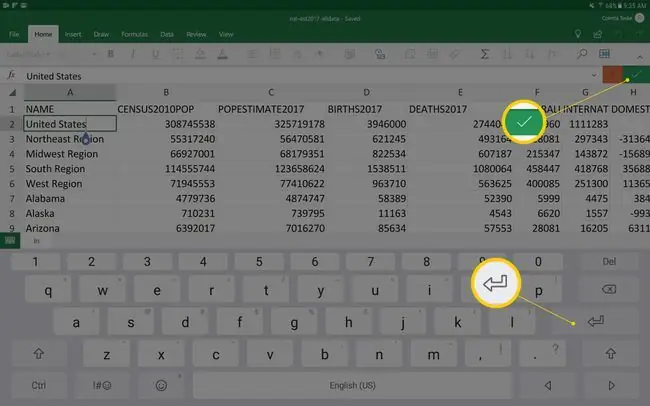
ጽሑፍ በተመን ሉህ ሕዋስ ውስጥ ማስገባት በኤክሴል ለአንድሮይድ ትንሽ የተለየ ነው። በዴስክቶፕህ ላይ በኤክሴል የምትጠቀማቸው የታወቁ የቁልፍ ጭነቶች ወደ ተንቀሳቃሽ መሳሪያህ ስትቀይሩ ትንሽ ማስተካከያ ያስፈልጋቸዋል።
ጥቂት የመተየብ ምክሮች እነሆ፡
- ጽሑፍ ይተይቡ ፡ አንድ ሕዋስ ሁለቴ መታ ያድርጉ፣ ጽሑፍዎን ይተይቡ፣ ከዚያ አረንጓዴ ምልክት ን ይንኩ። መተየብ ከጨረሱ በኋላ ወደ ታች ሕዋስ ለመሄድ አስገባ ንካ።
- ጽሑፍን በሴል ውስጥ ይሰርዙ ፡ ሕዋስ ይንኩ እና አውድ ወንዶችን ለማሳየት ይንኩ እና ከዚያ አጽዳን መታ ያድርጉ።
- ጽሑፍን በሕዋስ አርትዕ፡ ሰማያዊ ጠቋሚውን ለማሳየት ጽሑፉን የያዘውን ሕዋስ ሁለቴ መታ ያድርጉ። ጠቋሚውን ነካ አድርገው ወደሚፈልጉት ቦታ ይጎትቱትና ለውጦችዎን ያድርጉ።
Tip፡ ውጫዊ ቁልፍ ሰሌዳ ከኤክሴል መተግበሪያ ጋር የሚጠቀሙ ከሆነ ከኤክሴል ለዊንዶ ጋር የሚጠቀሙባቸው የቁልፍ ሰሌዳ አቋራጮች በአንድሮይድ መሳሪያዎ ላይ ይሰራሉ።
በህዋስ ውስጥ ብዙ የፅሁፍ መስመሮችን ይተይቡ
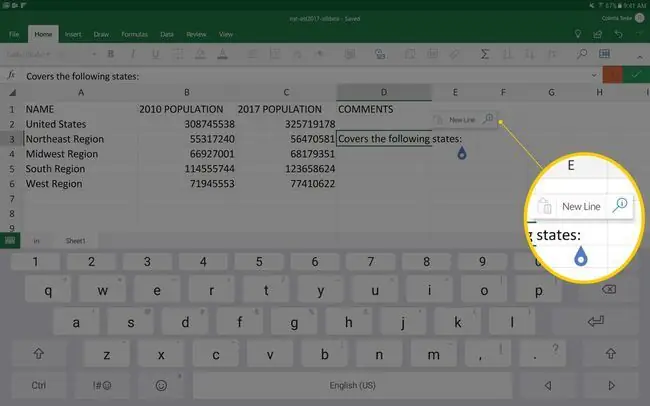
በሴል ውስጥ ብዙ መስመሮችን ወይም አንቀጾችን መፍጠር ይቻላል፣ነገር ግን ከኤክሴል በዴስክቶፕዎ ላይ ካለው በተቃራኒ ለመጫን ጥቂት ተጨማሪ ቁልፎች ይኖሩዎታል።
በአንድ ሕዋስ ውስጥ ብዙ አንቀጾችን ለመፍጠር፡
- አንድ ሕዋስ ሁለቴ መታ ያድርጉ እና መተየብ ይጀምሩ።
- ሰማያዊ ጠቋሚውን ለማሳየት ሴሉን ይንኩ።
- ጠቋሚውን መታ ያድርጉ፣ በመቀጠል አዲስ መስመር። ይንኩ።
- መተየብዎን ይቀጥሉ።
- አረንጓዴ ምልክትን ሲጨርሱ ይንኩ።
ማስታወሻ፡ በኤክሴል ለአንድሮይድ ለመንቀሳቀስ ብዙ መንገዶች አሉ። ከመተግበሪያው ሙሉ በሙሉ ለመጠቀም የExcel for Android የአንድሮይድ ንክኪ ምልክቶችን ይወቁ።
ቁጥሮችን በፍጥነት ይጨምሩ
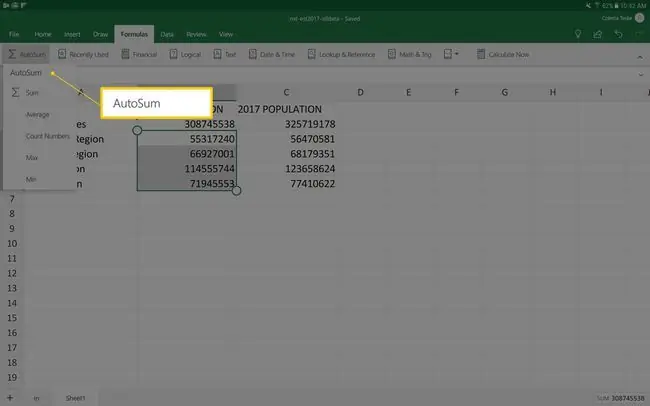
የረድፍ ወይም የቁጥሮች አምድ ማከል ሲፈልጉ ስራውን በፍጥነት ለማከናወን AutoSum ይጠቀሙ።
ቁጥሮችን ለመጨመር በረድፍ ወይም አምድ ውስጥ ያሉትን ህዋሶች አንድ ላይ ለመምረጥ ነካ አድርገው ይጎትቱ። ከዚያም በረድፍ ወይም አምድ መጨረሻ ላይ አጠቃላይውን ለማሳየት ፎርሙላዎችን > AutoSum > Sumን መታ ያድርጉ።.
ጠቃሚ ምክር ፡ ትልቅ የውሂብ ክፍል በመምረጥ ላይ ችግሮች እያጋጠመዎት ከሆነ ቤት > ምረጥ የሚለውን ይንኩ።እና የሚፈልጉትን የሕዋስ ክልል ይተይቡ።
መረጃ ለመደርደር ማጣሪያዎችን ተጠቀም
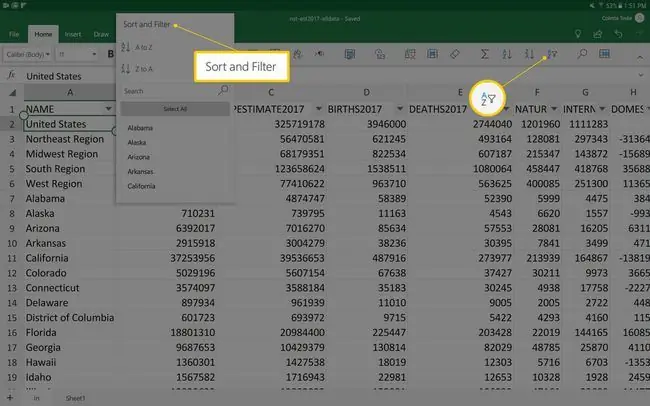
የእርስዎን ውሂብ ማደራጀት ሲፈልጉ ውሂቡን በማጣሪያዎች ይመድቡ። ማጣሪያዎች ውሂብን በፊደል ወይም በቁጥር ቅደም ተከተል ለመደርደር ያስችሉዎታል።
የማጣሪያ አዝራሮችን ለማሳየት ቤት > አጣራ > የማጣሪያ አዝራሮችንን መታ ያድርጉ። የማጣሪያ አዝራሮቹ በተመን ሉሁ የላይኛው ረድፍ ላይ ይታያሉ።
የተመን ሉህ ለማጣራት፣ ለመደርደር ለሚፈልጉት አምድ የማጣሪያ ቁልፍን መታ ያድርጉ እና የመደርደር አማራጭን ይምረጡ።
በተመን ሉህ ላይ ይሳሉ
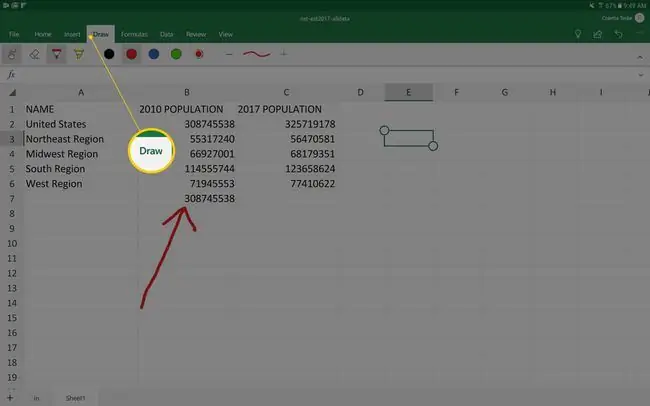
በአንድሮይድ ስልክዎ ወይም ታብሌቱ ላይ ያለው የመዳሰሻ ስክሪን በተመን ሉህ ላይ ለመሳል እና ጠቃሚ መረጃዎችን ለማጉላት ቀላል ያደርገዋል። መስመሮችን፣ ክበቦችን እና ሌሎች ቅርጾችን ለመሳል የሚያስፈልገው ጣትን ማንሸራተት ብቻ ነው።
የሥዕል መሣሪያዎቹን ለመድረስ፡
- ይምረጡ ይሳሉ > በመዳፊት ይሳሉ ወይም በንክኪ።
- አንድ ቀለም እና ውፍረት ይምረጡ።
- ከመረጡ በኋላ የተመን ሉሁውን መታ ያድርጉ እና ለመሳል ይጎትቱ።
ካሜራዎን በ Excel ይጠቀሙ
በእርስዎ የ Excel ተመን ሉህ ውስጥ ምስሎችን ለማስገባት ካሜራዎን መጠቀም ይችላሉ።
ፎቶ ለማንሳት በተመን ሉህ ውስጥ ያለውን ቦታ ይንኩ እና ፎቶው እንዲሆን የሚፈልጉትን ቦታ ይንኩ እና ከዚያ አስገባ > ፎቶዎችን > ይንኩ። ካሜራ ። ትክክለኛው ምስል ሲኖርዎት እሺ ይምረጡ እና በተመን ሉህ ላይ ይታያል።
ጠቃሚ ምክር: ቅጦችን እና ተፅእኖዎችን ለመጨመር፣ የምስሉን መጠን ለመቀየር እና የማይፈለጉትን የምስሉን ክፍሎች ለመከርከም የፎቶ ትርን ይጠቀሙ።
ውሂቡን ወደ ስዕል ቀይር
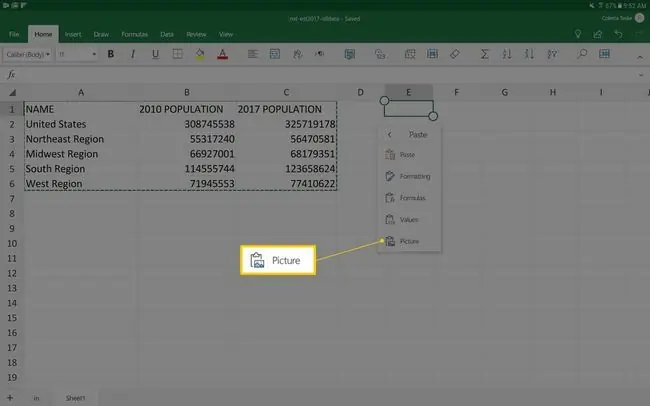
ውሂብዎን ከለውጦች ለመጠበቅ ብዙ መንገዶች አሉ። ቀላሉ መንገድ ሊስተካከል ወደማይችል ምስል መቀየር ነው። ውሂቡን መቅዳት እና በእርስዎ የተመን ሉህ ውስጥ እንደ ስዕል እንደ መለጠፍ ቀላል ነው።
ውሂብን ወደ ስዕል ለመቀየር፡
- ውሂቡን ይምረጡ።
- በሚታየው አውድ ሜኑ ላይ ቅዳን መታ ያድርጉ። ይንኩ።
- ምስሉን ለመለጠፍ የሚፈልጉትን ሕዋስ ነካ አድርገው ይያዙ።
- በአውድ ምናሌው ላይ ከታች ቀስት ን ለጥፍ ይንኩ እና ሥዕል ይንኩ።
ጠቃሚ ምክር: ወደ ኤክሴል ማስገባት የምትፈልገው የታተመ የተመን ሉህ ወይም ጠረጴዛ አለህ? ውሂቡ ብቻ እንዲታይ ፎቶውን ያንሱ እና ምስሉን ይከርክሙ። ኤክሴል ምስሉን ወደ ጽሑፍ ይለውጠዋል እና ወደ እርስዎ የተመን ሉህ ያክለዋል።
የምርምር እገዛን ያግኙ
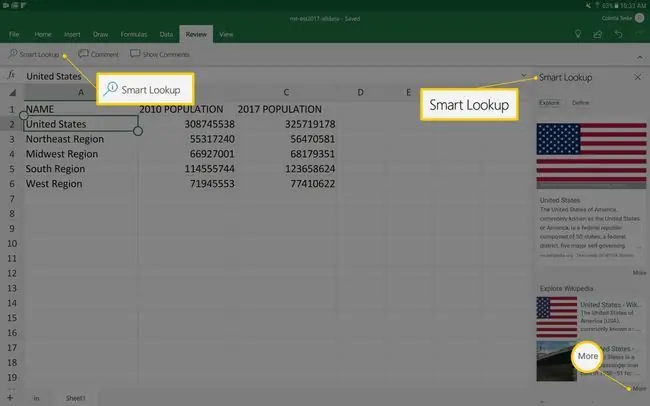
አንዳንድ ምርምር ለማድረግ ሲፈልጉ የኤክሴል መተግበሪያን ለአንድሮይድ መልቀቅ የለብዎትም። Smart Lookupን ሲጠቀሙ መረጃን፣ ትርጓሜዎችን፣ ታሪክን እና ሌሎች ምንጮችን ማግኘት ቀላል ነው።
ስማርት ፍለጋን ለመጠቀም፡
- አንድ ቃል ወይም ሐረግ ይምረጡ።
- መታ ያድርጉ ግምገማ > ስማርት ፍለጋ። ይህ የስማርት ፍለጋ መቃን ያሳያል እና ከፍተኛ የድር ፍለጋዎችን ያሳያል።
- ከምርምር ፍላጎቶችዎ ጋር የሚዛመድ የፍለጋ ውጤት ለማግኘት በዝርዝሩ ውስጥ ይሸብልሉ።
- የቀረውን መረጃ ለማንበብ ተጨማሪ ነካ ያድርጉ።
አስተያየቶችን ወደ ተመን ሉህ አክል
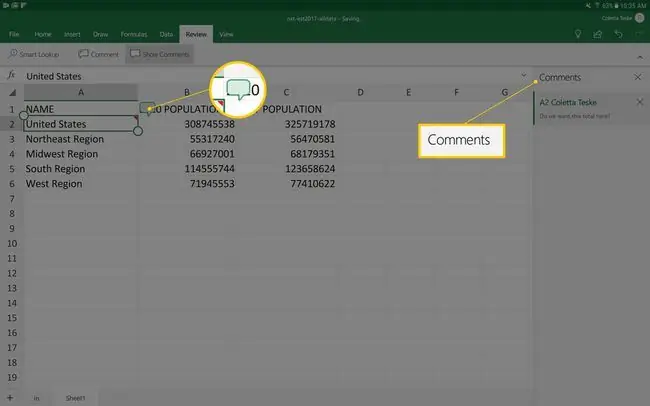
እርስዎ እና ቡድንዎ በውሂብ ፕሮጀክት ላይ እየሰሩ ነው። ስለ የተመን ሉህ ውሂብ ጥያቄዎችን ለመጠየቅ ሲፈልጉ አስተያየት ያክሉ።
አስተያየት ለመስጠት፡
- አስተያየት ለመተው የሚፈልጉትን ሕዋስ ይንኩ።
- የአስተያየቱን መቃን ለማሳየት አስገባ > አስተያየትን መታ ያድርጉ።
- ለአስተያየትዎ ጽሁፉን ይተይቡ።
- ከጨረሱ በኋላ የስራ ሉህ ባዶ ቦታ ይምረጡ።
ጠቃሚ ምክር: አስተያየት ለማየት በተመን ሉህ አካባቢ ላይ ያለውን የአስተያየት አዶ ይንኩ። አስተያየቱን አንብበው ሲጨርሱ ዝጋ ንካ።
የኤክሴል የስራ መጽሐፍን ለሌሎች ያካፍሉ
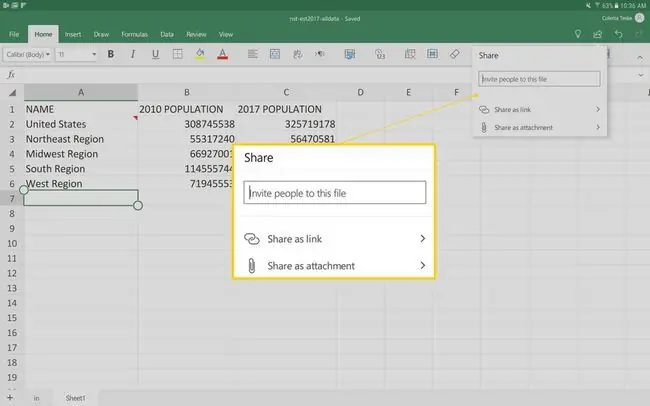
ሌሎች የእርስዎን የExcel ደብተር እንዲያዩት ወይም እንዲያርትዑት ሲፈልጉ ለእነሱ ያካፍሉት።
የስራ መጽሐፍን ለማጋራት፣ አጋራን መታ ያድርጉ፣ ፋይሉን ሊያጋሯቸው የሚፈልጓቸውን ሰዎች ኢሜይል አድራሻ ያስገቡ እና የማጋሪያ አማራጭ ይምረጡ፡
- እንደ አገናኝ ያጋሩ፡ አገናኙን በኢሜይል መልእክት ለመላክ፣ ወደ ቅንጥብ ሰሌዳው ለመቅዳት ወይም OneNote ለማስገባት ይህን ዘዴ ይምረጡ። የትኛዎቹ ሰዎች የስራ ደብተሩን ማየት ወይም ማርትዕ እንደሚችሉ ይቆጣጠራሉ።
- እንደ አባሪ ያጋሩ: ፋይሉን ከኢሜል መልእክት ጋር ለማያያዝ ይህን ዘዴ ይምረጡ። ፋይሉን እንደ ኤክሴል የስራ መጽሐፍ ወይም እንደ ፒዲኤፍ ፋይል ማጋራት ይችላሉ።
ገበታዎችን በመፍጠር እገዛ ያግኙ
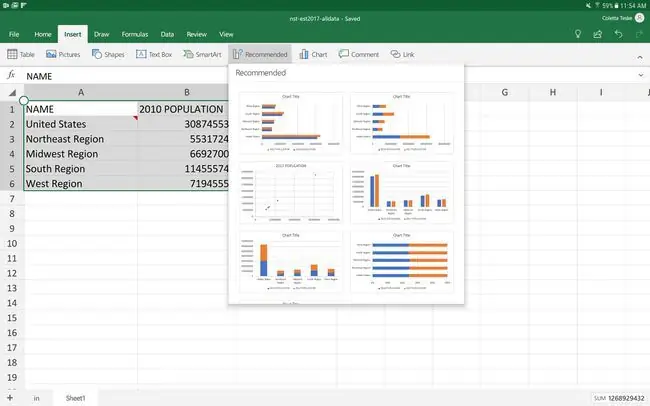
ዳታ አለህ እና እሱን በዓይነ ሕሊናህ ማየት ትፈልጋለህ፣ ግን የት ነው የምትጀምረው? ገበታዎችን ለመፍጠር እገዛ በሚፈልጉበት ጊዜ ውሂብዎን ለመቅረጽ ምርጡን መንገድ ለማግኘት የሚመከሩትን ገበታዎች ይጠቀሙ።
የኤክሴል መተግበሪያ የእርስዎን ውሂብ በተሻለ ሁኔታ የሚወክል ገበታ እንዲመርጥዎት ለማድረግ፡
- ለገበታው ለመጠቀም የሚፈልጉትን ውሂብ ይምረጡ።
- መታ አስገባ > የሚመከር። ከውሂብህ ጋር የሚስማሙ የገበታዎች ምርጫ ታያለህ።
- በእርስዎ የስራ ሉህ ላይ ለማየት የሚመከር ገበታ ይንኩ።
ጠቃሚ ምክር፡ ገበታ ሲመርጡ የቻርት ትሩ ይታያል። የገበታህን አቀማመጥ፣ ቀለም፣ መጠን እና ሌሎች ባህሪያት ለመቀየር እነዚህን አማራጮች ተጠቀም።
በመረጃዎ ካርታ ይፍጠሩ
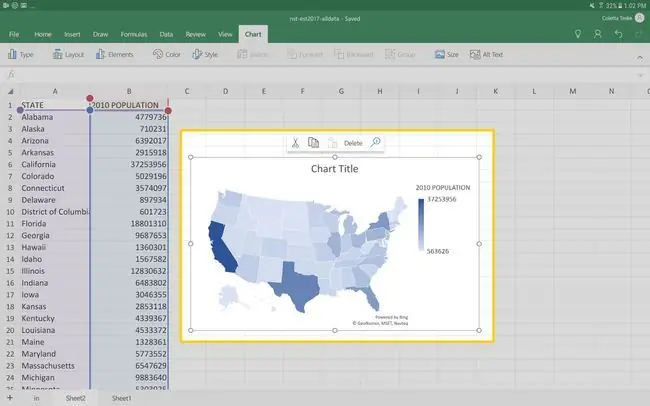
ጂኦግራፊያዊ ውሂብ ሲኖርዎት ንጽጽሮችን ለማሳየት ካርታ ይጠቀሙ።
የካርታ ገበታ ለመፍጠር፡
- በገበታው ውስጥ እንዲካተት የሚፈልጉትን ውሂብ ይምረጡ።
- መታ ያድርጉ አስገባ > ገበታ > ካርታዎች።
- በተቆልቋይ ዝርዝሩ ላይ የሚታየውን የካርታ ገበታ ይንኩ።
- ንካ እስማማለሁ።
- ከቻርት ትሩ፣ የገበታውን ርዕስ፣ ቀለም ወይም ዘይቤ በመቀየር ገበታውን ያብጁት።
ካርታ ሲፈጥሩ ለመጀመሪያ ጊዜ ከሆነ






